Cómo acceder a la pantalla de tu Mac desde Windows ¡En 3 pasos! 💻✨
Resumen
- RustDesk permite compartir la pantalla fácilmente entre Mac y Windows; solo instálalo en ambas máquinas y ¡listo! 🖥️💻
- Utiliza la interfaz amigable para una administración remota simple, y establece una contraseña permanente para que conectarte sea rápido y sencillo. 🔑
- Emplea los diversos controles de permisos de RustDesk para mantener el control de una máquina remota si estás usando la herramienta para resolver problemas. 🔧
Conectando a Tus Otras Computadoras Usando RustDesk
RustDesk es una solución fácil, gratuita y de código abierto para iniciar un simple compartir de pantalla entre máquinas Mac y Windows. Si bien hay otras soluciones de escritorio remoto que puedes probar, he descubierto que el nivel gratuito de RustDesk funciona muy bien para tareas y administración remota. Lo mejor de todo es que prácticamente no requiere configuración, por lo que puedes comenzar a utilizarlo en cuestión de minutos. ⏱️😊
Para empezar, querrás instalar el software RustDesk en cada una de tus máquinas cliente. Desde ahí, el camino hacia el compartir pantalla es bastante directo. Una de las cosas geniales de RustDesk es que el software es prácticamente idéntico en ambas plataformas, así que una vez que aprendes a usarlo en un sistema, no tienes que aprender a usarlo en el otro. 👍
Cuando te conectes desde una máquina, necesitarás el ID de la máquina remota y la contraseña de un solo uso. Solo ingresa el ID en el campo «Ingresa ID Remoto» y selecciona «Conectar», después ingresa la contraseña de un solo uso.
Alternativamente, si estás sentado frente a la máquina remota, también puedes seleccionar «Aceptar» cuando se te pida.
Una vez conectado, puedes usar la máquina remota según sea necesario. A lo largo de la parte superior de la ventana de control de RustDesk hay algunas opciones desplegables. Puedes entrar en modo de pantalla completa y fijar la barra de herramientas para que no se oculten automáticamente.
Si lo necesitas, puedes iniciar ciertas acciones en la máquina remota, como Ctrl+Alt+Supr y, además, seleccionar ciertas preferencias de pantalla, iniciar un chat y grabar tu sesión. Una vez que tu sesión remota esté completa, selecciona la «X» roja para desconectarla.

El usuario remoto también tiene un control significativo sobre los permisos, asegurando tanto funcionalidad como seguridad. Por ejemplo, puedes prevenir que alguien use la entrada del mouse o el teclado en tu máquina. Esto es útil si solo deseas mostrarle a la otra persona de qué hablas. 👀✋
También puedes restringir el uso del portapapeles, la función de copiar y pegar, la transmisión de audio, y deshabilitar la grabación de pantalla. Finalmente, puedes evitar que alguien reinicie tu máquina de forma remota, y si necesitas cortar la conexión, simplemente selecciona «Desconectar».
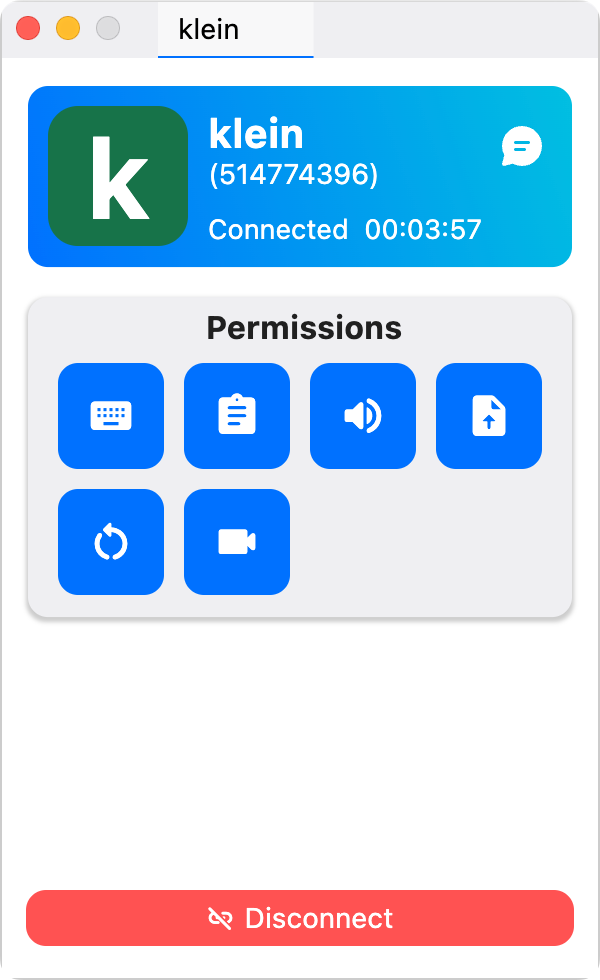
Configuraciones que Quizás Quieras Conocer
RustDesk tiene varias configuraciones para cambiar cosas como el tema, idioma, seguridad, visualización y cuenta. No dudes en explorar estas opciones a tu conveniencia. Por ahora, quiero llamar tu atención sobre un par que encontré inmediatamente útiles. 🔍
Asignando Contraseñas Permanentes
RustDesk generalmente usa una contraseña de un solo uso para las conexiones, que cambia con cada sesión. Esto es ideal para uso ocasional, como ayudar a un amigo o familiar. Sin embargo, para el acceso frecuente a dispositivos en tu red privada, querrás establecer una contraseña permanente. 🔒
Abre la configuración de Rust-Desk y selecciona Seguridad (puedes necesitar autenticarte). Bajo Contraseñas, selecciona «Establecer Contraseña Permanente» para asignar una contraseña permanente a esa computadora. Repite este proceso para cada dispositivo que esté ejecutando RustDesk si deseas conectarte a ellos más fácilmente.
Estableciendo tu Estilo de Visualización Predeterminado
Una opción más que considero importante es «Estilo de Visualización Predeterminado» bajo las configuraciones de visualización. Me gusta seleccionar «Adaptable» para restringir la computadora remota a una ventana redimensionable. Encuentro que esto es mucho más fácil de usar, como cuando me conecto desde una pantalla de menor resolución como 1080p a una de mayor resolución como 4K. 🖥️➡️📺
Conectando a Computadoras con Múltiples Pantallas
Si la computadora remota tiene múltiples pantallas, RustDesk te permite elegir cuál pantalla ver o mostrar todas como ventanas separadas. Esta característica asegura una experiencia más limpia y enfocada. 🎨✨
Como puedes ver, RustDesk es una solución versátil y fácil de usar para compartir pantalla de forma remota, ofreciendo características robustas sin el costo de Windows Professional ni la complejidad de configurar VNC. Ya sea que estés ayudando a alguien o accediendo a tus propios dispositivos, proporciona una experiencia fluida con configuraciones flexibles que se adaptan a tus necesidades. 🙌
Herramientas como RustDesk desbloquean un acceso remoto simple, seguro y rentable entre dispositivos, haciendo que la colaboración y la resolución de problemas sean más fáciles que nunca. Ya sea que estés gestionando tus propias máquinas o brindando una mano amiga a alguien más, has adquirido las habilidades para mantenerte productivo y conectado, sin importar dónde estés. 🌟💻





















¡Eres increíble! No creo haber leído nada parecido antes. Es fantástico encontrar a alguien con ideas originales sobre este tema. De verdad… gracias por empezar esto. Este sitio web es algo que se necesita en internet: ¡alguien con un poco de originalidad!
¡Muchas gracias por tus palabras, Jazmyn! Me alegra muchísimo saber que el contenido te ha resultado útil y original. La idea es precisamente facilitar el acceso y control entre dispositivos sin complicaciones, y que más personas puedan aprovechar herramientas como RustDesk de forma sencilla. ¡Gracias por tu apoyo y por ser parte de esta comunidad! 🙌💻🖥️